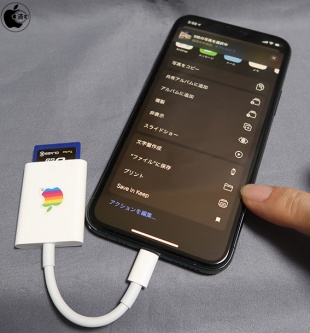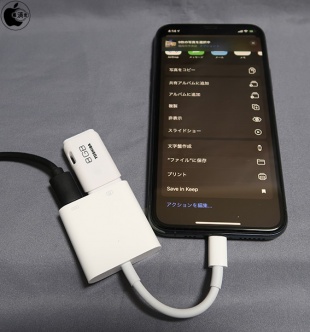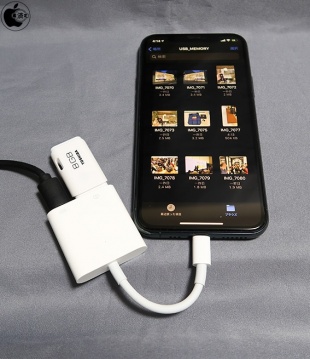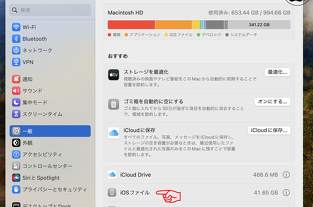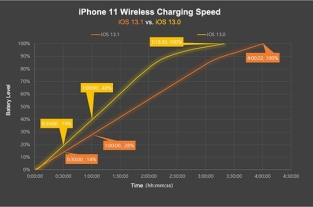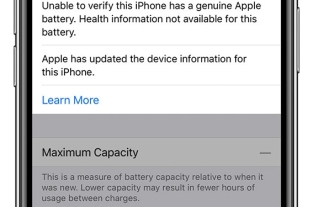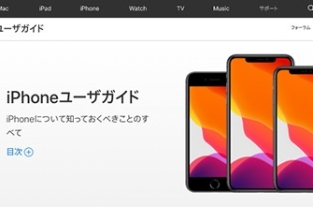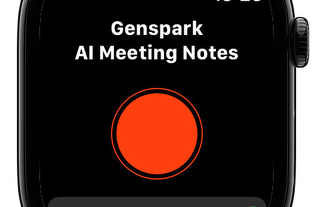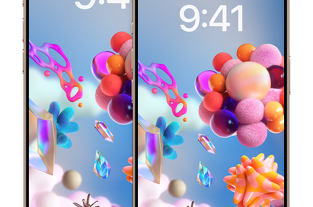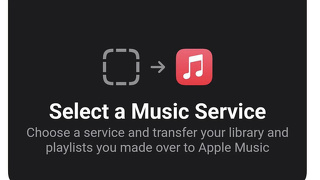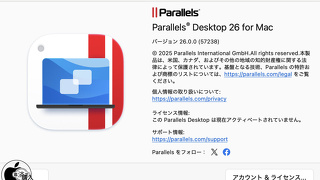iOS 13:iPhoneの写真をSDカードまたはUSBメモリにバックアップする方法
※本サイトは、アフィリエイト広告および広告による収益を得て運営しています。購入により売上の一部が本サイトに還元されることがあります。
iOS 13から、ファイルアプリが、SDカード、USBメモリなど外付けドライブに対応しました。
この機能向上により、写真アプリ内の写真や動画をバックアップするのが簡単に行えるようになりました。
紹介する方法は、iPadOSでも利用可能です。
SDカードに写真をバックアップする場合、Apple Lightning - SDカードカメラリーダーが必要です。
SDカードのフォーマットは「暗号化されてないAPFS」「暗号化されていないHFS Plus」「FAT」「ExFAT」の4種類が利用可能です。
iPhoneにApple Lightning - SDカードカメラリーダーとSDカードが接続された状態で、写真アプリからバックアップしたい写真を選択します。
左下の共有シートボタンをタップし「"ファイル"に保存」をタップします。
ブラウズからSDカードを選び、右上の保存をタップします。
写真のバックアップが完了したら、ホーム画面に戻り、ファイルアプリをタップし、ブラウズからSDカードを選択し、写真が保存されているかどうかを確認しましょう。
iPad Pro (10.5-inch)、iPad Pro (12.9-inch) (2nd generation)、iPad Pro (12.9-inch) (1st generation)の場合、転送速度はUSB 3.0仕様となり、それ以外はUSB 2.0の転送速度になります。
USBメモリに写真をバックアップする場合、Apple Lightning - USB 3カメラアダプタに加え、iPhoneに付属するUSB電源アダプタ、Lightningケーブルが必要です。
USB電源アダプタを使用しない場合、USBメモリの消費電力が多いため使用できないというアラートが表示されます。
USBメモリのフォーマットは「暗号化されてないAPFS」「暗号化されていないHFS Plus」「FAT」「ExFAT」の4種類が利用可能です。
iPhoneに、Apple Lightning - USB 3カメラアダプタに接続し、USBメモリとUSB電源アダプタに接続されたLightningケーブルを、Apple Lightning - USB 3カメラアダプタに接続します。
写真アプリからバックアップしたい写真を選択します。
左下の共有シートボタンをタップし「"ファイル"に保存」をタップします。
ブラウズからUSBメモリを選び、右上の保存をタップします。
写真のバックアップが完了したら、ホーム画面に戻り、ファイルアプリをタップし、ブラウズからUSBメモリを選択し、写真が保存されているかどうかを確認しましょう。
iPad Pro (10.5-inch)、iPad Pro (12.9-inch) (2nd generation)、iPad Pro (12.9-inch) (1st generation)の場合、転送速度はUSB 3.0仕様となり、それ以外はUSB 2.0の転送速度になります。
Apple Lightning - USBカメラアダプタにUSBメモリを接続した場合、USBメモリの消費電力が多いため使用できないというアラートが表示されます。
このアクセサリーは、電源を追加することができないため、外部ドライブには使用出来ません。